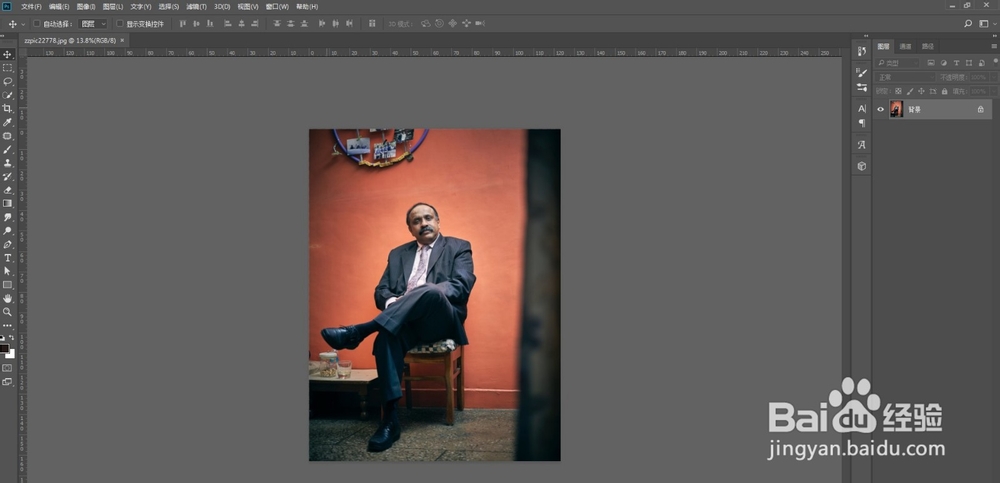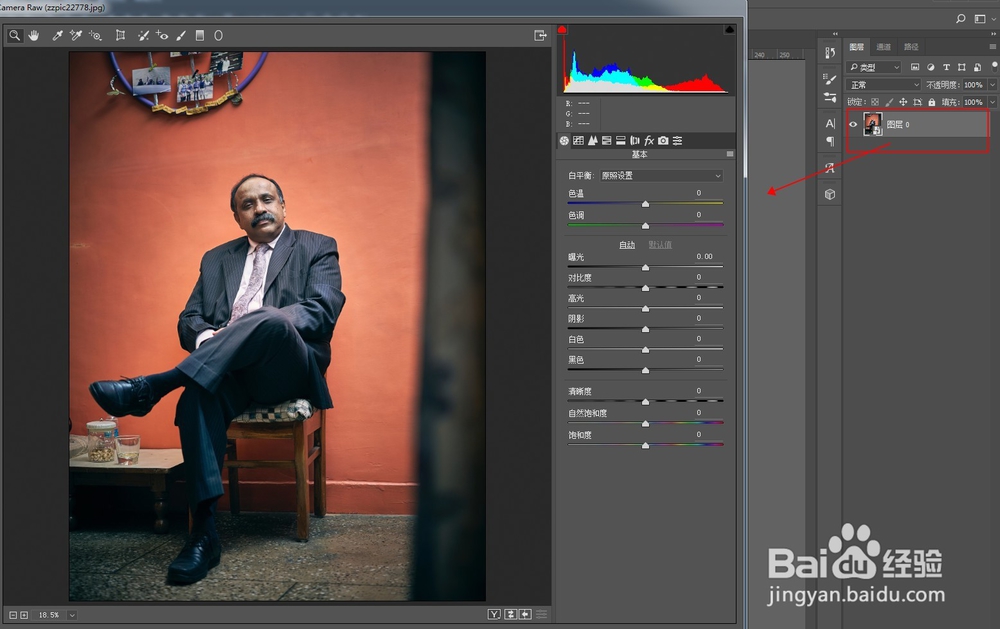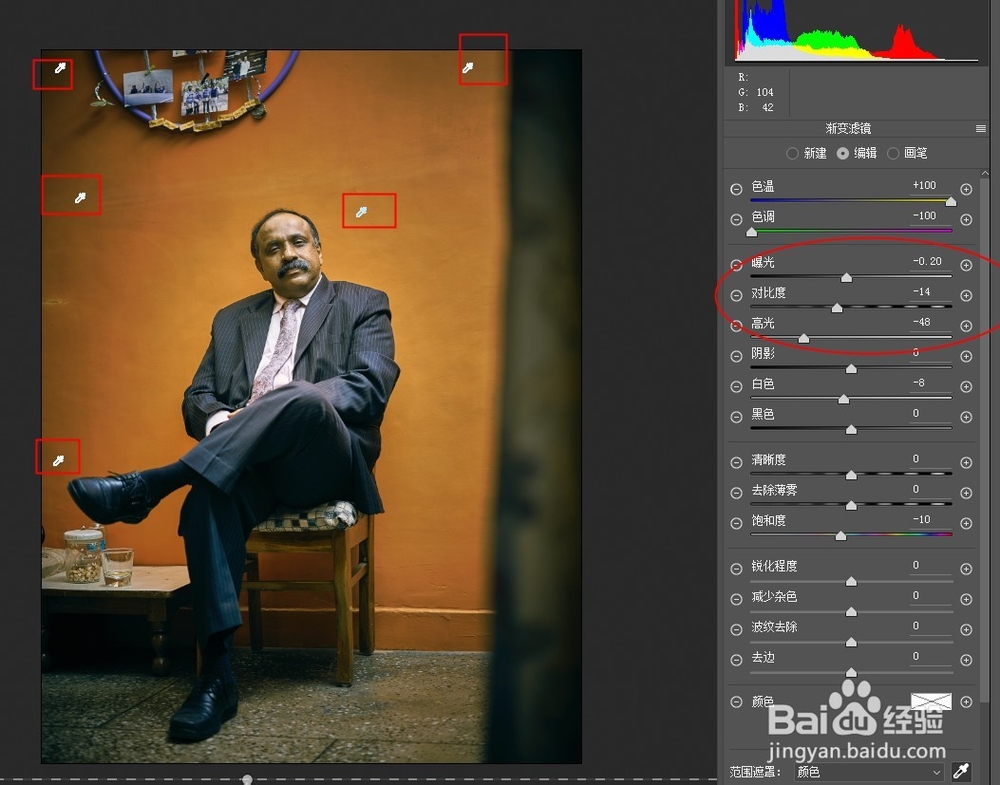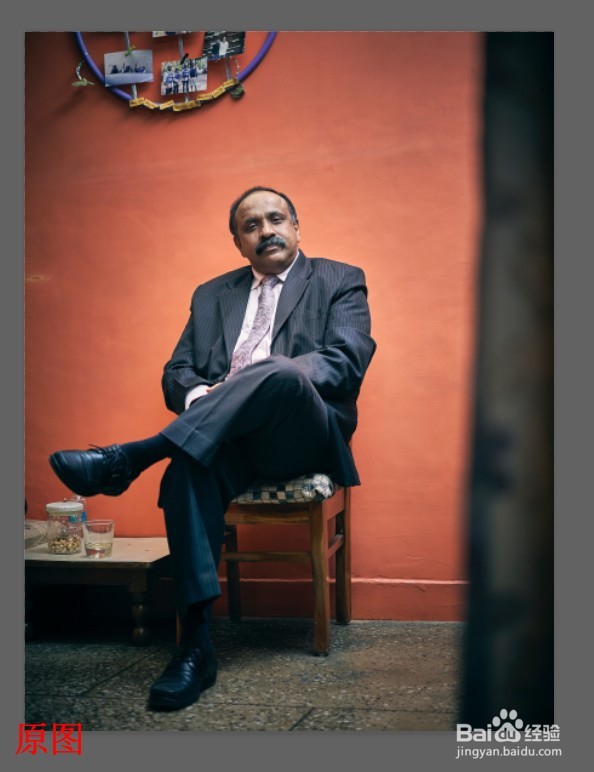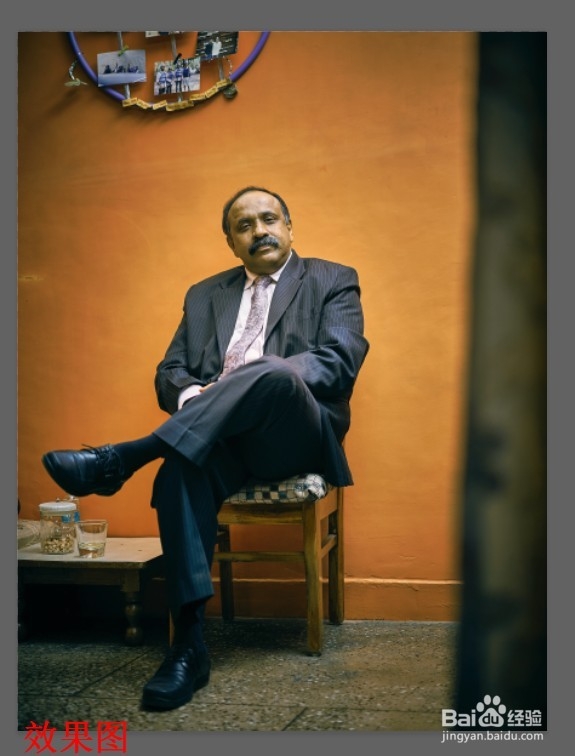PS中如何利用ACR滤镜快速改变物体颜色
1、第一步,在PS中打开要调色的图片,比如这个图小编想更改背景墙的颜色。
2、第二步,将图层转为智能对象,打开滤镜-camera raw滤镜面板。
3、第三步,打开渐变滤镜面板,从上到下拉一个渐变。
4、第四步,范围遮罩里选择颜色,点击后面的吸管工具,在图片中的背景上单击一下,然后在最上方的色温和色调里调整至自己想要的颜色。
5、第五步,按住shift键,用吸管在背景中新颜色没覆盖到的地方单击,一共可以添加5个吸管取样点。然后调整将曝光度和明暗对比,使颜色更贴合。
6、第六步,调整完以后点击确定就可以保存了。
声明:本网站引用、摘录或转载内容仅供网站访问者交流或参考,不代表本站立场,如存在版权或非法内容,请联系站长删除,联系邮箱:site.kefu@qq.com。
阅读量:39
阅读量:83
阅读量:44
阅读量:61
阅读量:77